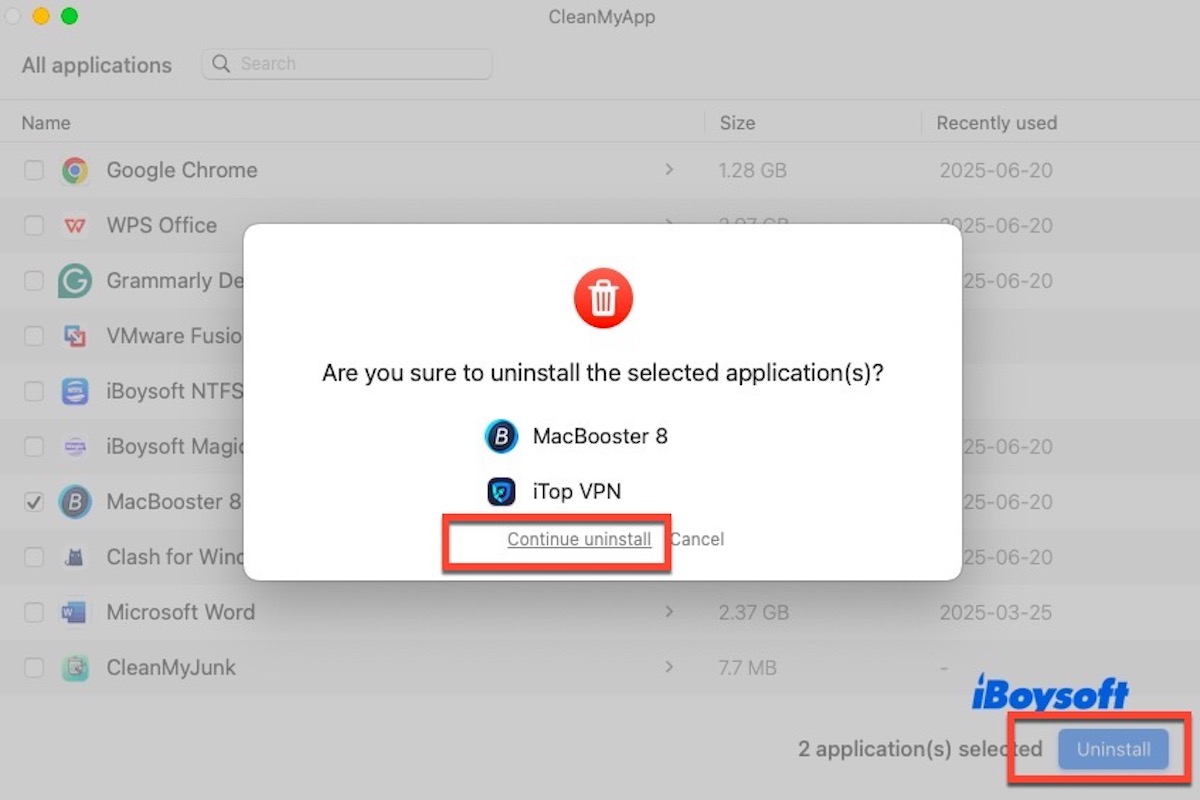É possível que você tenha inicialmente instalado o MacBooster para aumentar o desempenho do seu Mac, limpar arquivos desnecessários e remover malware. No entanto, com o tempo, você pode perceber que ele exibe frequentemente avisos como “risco ao sistema” ou “muito lixo” na sua área de trabalho ou barra de menus.
Esses alertas constantes podem se tornar irritantes, e o MacBooster também pode consumir uma quantidade significativa de recursos do sistema. Independentemente do motivo pelo qual deseja removê-lo, este artigo fornece três métodos eficazes para desinstalar completamente o MacBooster do seu Mac.
Compartilhe para que mais pessoas saibam como desinstalar o MacBooster 8 do Mac completamente!
Como desinstalar o MacBooster usando o desinstalador integrado do MacBooster
O MacBooster inclui um desinstalador integrado que permite aos usuários remover o aplicativo diretamente de dentro do programa. Este método é relativamente simples e não requer ferramentas de terceiros ou conhecimento técnico, tornando-o um bom ponto de partida para iniciantes.
No entanto, é importante observar que, embora este método remova o aplicativo principal, muitas vezes deixa para trás arquivos restantes, como logs, configurações e agentes de inicialização em segundo plano. Você pode precisar realizar etapas adicionais de limpeza posteriormente para uma remoção verdadeiramente completa.
Aqui está como desinstalar o MacBooster usando o desinstalador integrado do MacBooster:
- Inicie o MacBooster no seu Mac.
- Clique no nome do MacBooster no canto superior esquerdo da barra de menus (ao lado do ícone da Apple).
- No menu suspenso, selecione Desinstalar MacBooster.
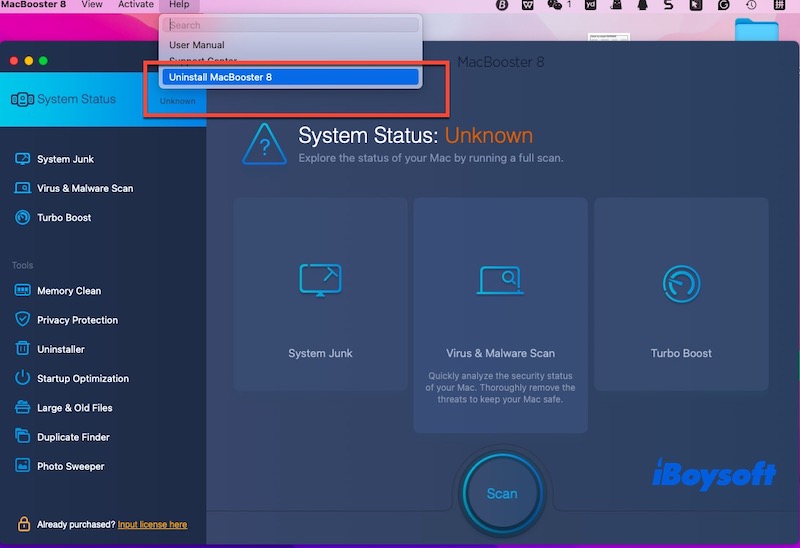
- Siga as instruções na tela para confirmar e concluir a desinstalação.
- Depois que o processo terminar, reinicie o seu Mac para que as mudanças tenham efeito completo.
Nota: Este método não remove todos os arquivos relacionados da sua pasta Biblioteca. Você ainda pode encontrar vestígios do MacBooster em:
~/Biblioteca/Suporte de Aplicativos/MacBooster/
~/Biblioteca/Agentes de Lançamento/
/Biblioteca/Agentes de Inicialização/
Se você está buscando uma limpeza completa, considere usar uma ferramenta de desinstalação profissional ou excluir manualmente os arquivos restantes (explicado nas próximas seções).
Como desinstalar completamente o MacBooster através do CleanMyApp
O desinstalador integrado do MacBooster não consegue remover completamente o software, pois deixa para trás arquivos de cache e outros dados residuais que continuam ocupando um valioso espaço em disco no seu Mac.
Felizmente, há uma solução mais confiável, CleanMyApp, um desinstalador profissional projetado para remover completamente aplicativos e todos os seus arquivos associados com apenas dois cliques.
É leve e otimizado para um impacto mínimo no sistema. Em outras palavras, você não precisa se preocupar com ele ocupando um espaço excessivo de armazenamento no seu Mac. Ele foi feito para liberar espaço, não consumi-lo.
Aqui está como desinstalar o MacBooster usando o CleanMyApp.
- Baixe, instale e abra o CleanMyApp no seu Mac.
- Selecione o MacBooster e os arquivos relacionados da lista, e clique no botão Desinstalar.
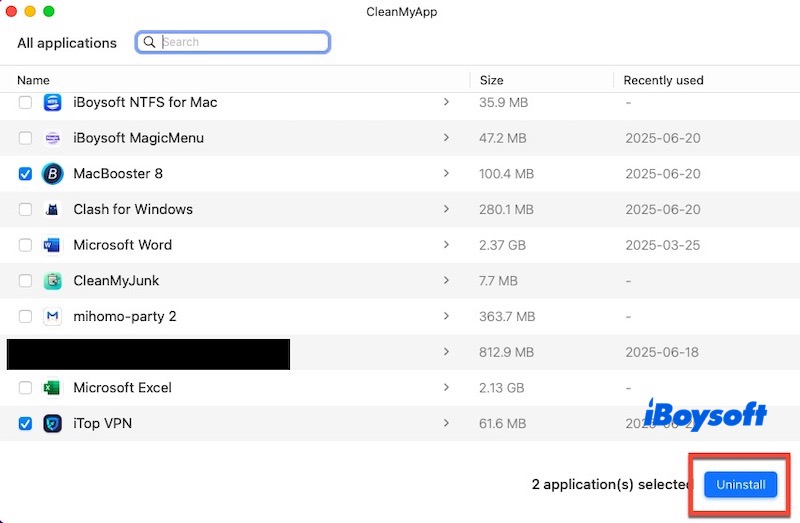
- Clique em Continuar Desinstalação para prosseguir com o processo.
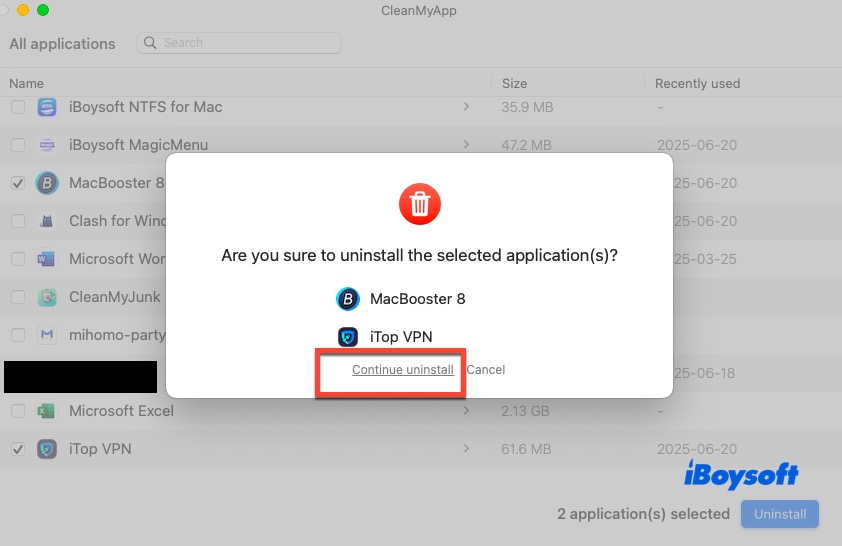
- Insira a senha de administrador se for solicitado para permitir o processo de desinstalação.
- Clique em Concluir quando terminar e saia do CleanMyApp.
Clique no ícone abaixo para compartilhar essa útil ferramenta de desinstalação!
Como desinstalar manualmente o MacBooster e excluir os arquivos restantes
Se você prefere não depender de ferramentas de terceiros, pode desinstalar o MacBooster manualmente usando o Finder e o Terminal. Este método lhe dá controle total sobre o processo de desinstalação, garantindo que nenhum arquivo oculto ou serviços em segundo plano permaneçam no seu sistema.
No entanto, a remoção manual pode ser um pouco mais complexa e requer alguma familiaridade com os diretórios do sistema do macOS. Excluir acidentalmente os arquivos errados pode causar mau funcionamento de certos aplicativos ou até mesmo afetar a estabilidade do sistema.
Portanto, é importante proceder com cautela e seguir os passos abaixo cuidadosamente, certificando-se de excluir apenas os arquivos associados ao MacBooster e evitar remover qualquer coisa crítica para o seu sistema.
Aqui estão os passos detalhados para desinstalar manualmente o MacBooster:
- Saia do MacBooster. Você pode clicar com o botão direito no ícone do MacBooster no Dock ou barra de menus e selecionar Sair.
- Abra Finder > Aplicativos, localize MacBooster.app e clique com o botão direito para movê-lo para a Lixeira.
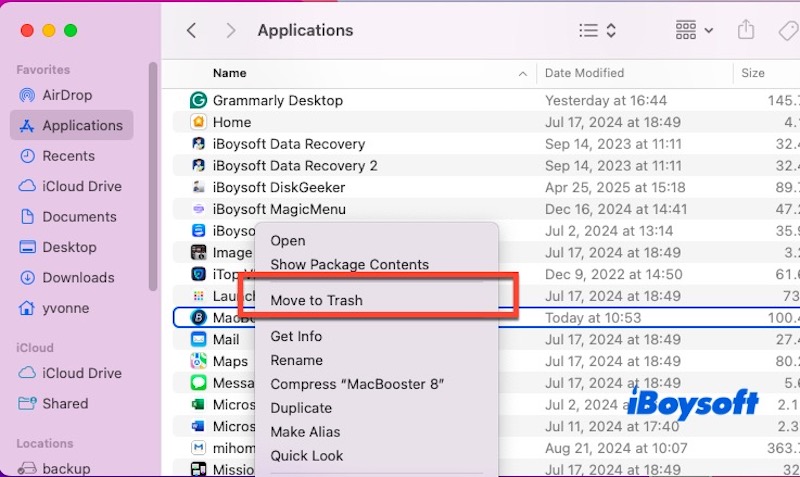
- Pressione Command + Shift + G para abrir Ir para a pasta, em seguida, insira os seguintes caminhos um por um e exclua os arquivos ou pastas correspondentes:
~/Library/Application Support/MacBooster/
~/Library/Caches/com.iobit.MacBooster/
~/Library/Preferences/com.iobit.MacBooster.plist
~/Library/LaunchAgents/com.iobit.MacBoosterMini.plist - Remova o serviço em segundo plano a nível de sistema. Você pode abrir o Terminal, inserir o seguinte comando e pressionar Return. Será solicitado que você insira sua senha de administrador:sudo rm -f /Library/LaunchDaemons/com.iobit.MacBoosterSmartScan.plist
- Depois de excluir todos os arquivos, clique com o botão direito no ícone da Lixeira e selecione Esvaziar Lixeira.
Depois de concluir esses passos, o MacBooster deve ser completamente removido do seu sistema, incluindo todos os seus serviços em segundo plano e arquivos de configuração.
Se você achar o processo manual muito complicado ou demorado, considere usar uma ferramenta de desinstalação dedicada como o CleanMyApp, que pode realizar uma limpeza completa de forma segura e eficiente com apenas alguns cliques.
Compartilhe os três métodos acima com mais pessoas se eles o ajudaram muito!